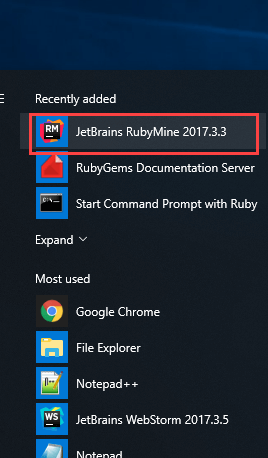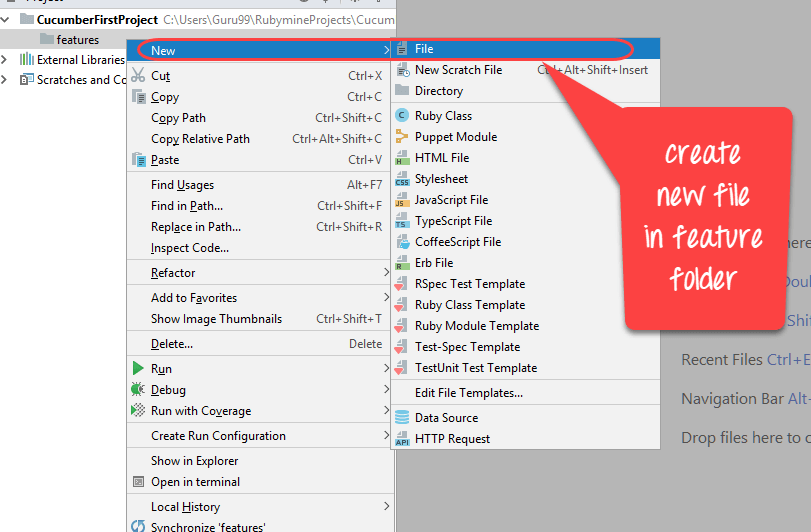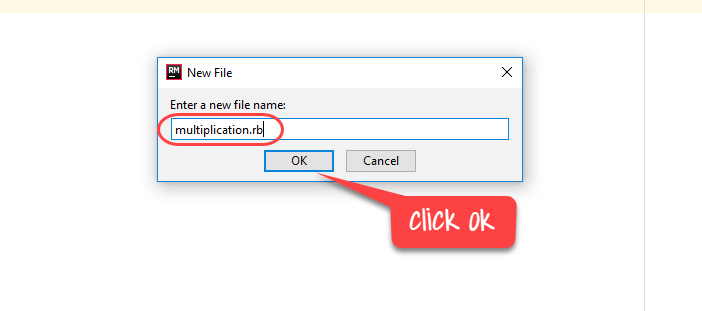Crea il tuo primo Cucumber Script (2 esempi)
In questo tutorial creeremo Cucumber Script per testare due scenari
- Cucumber Script 1: Moltiplica 2 Numbers
- Cucumber Script 2: verifica l'output quando l'ID e-mail viene inserito o meno
Cucumber Script 1: Moltiplica 2 Numbers
Passo 1) Aprire RubyMine Editor tramite il menu Start di Windows
Passo 2) Nell'editor Rubymine, fai clic su Crea nuovo progetto
Passo 3) Seleziona la posizione del progetto e fai clic su "Crea".
Passo 4) Crea una directory di file
Passo 5) Assegna un nome alla directory "caratteristiche"
Passo 6) Crea e salva il file in “tuacartella/funzionalità/” con il nome “nomefile.funzionalità”
Passo 7) Per eseguire il nostro scenario, salviamo il seguente programma nel Feature File
Codice:
Feature: Multiplication
I multiply two numbers
Scenario: multiply a and b
Given I have variable a
And I have variable b
When I multiplication a and b
Then I display the Result
Passo 8) Ora eseguiamo il nostro primo file di funzionalità!
Fare clic su “Avvia prompt dei comandi con Ruby”
E l'output che ottieni è
Viene visualizzato l'errore perché è necessario scrivere il file delle definizioni dei passaggi per il file delle funzionalità
Passo 9) Creiamo un file di definizione dei passaggi per il nostro file di funzionalità!
Crea una nuova cartella nell'editor Rubymine con il nome "step_definition"
Passo 10) Salva il file come di seguito in "tuacartella/funzioni/definizioni_passo" con il nome test_step.rb
Passo 11) Scrivi il seguente codice nel file step
Codice:
Given(/^I have variable a$/) do
@a = 50
end
And(/^I have variable b$/) do
@b = 70
end
When(/^I multiplication a and b$/) do
@mul = @a * @b
end
Then(/^I display the Result$/) do
puts "Multiplication of #{@a} and #{@b} is #{@mul}"
end
Passo 12) Ora esegui nuovamente il nostro file delle funzionalità:
Il risultato è
Cucumber Script 2: verifica l'output quando l'ID e-mail viene inserito o meno
In questo esempio usiamo Ruby
Scenario di prova: Verifica l'output quando l'ID e-mail NON è inserito
Passaggi del test:
- Apri il browser
- Vai https://demo.guru99.com/
- Do non è un Inserisci l'ID e-mail
- Fai clic su Invia
Scenario di prova: Verifica l'output quando viene inserito l'ID e-mail
Passaggi del test:
- Apri il browser
- Vai https://demo.guru99.com/
- Inserisci l'ID e-mail
- Fai clic su Invia
Codice nel file delle caratteristiche
Feature: guru99 Demopage Login To Login in Demopage we have to enter login details Scenario: Register On Guru99 Demopage without email Given I am on the Guru99 homepage When enter blank details for Register Then error email shown Scenario: Register On Guru99 Demopage with valid email Given I am on the Guru99 homepage When enter details for Register Then login details shown
Codice nel file di definizione dei passaggi
require 'watir-webdriver'
require 'colorize'
browser = Watir::Browser.new
Given (/^I am on the Guru99 homepage$/)do
browser.goto "https://demo.guru99.com"
end
When (/^enter blank details for Register$/)do
browser.text_field(:name,"emailid").set(" ")
browser.button(:name,"btnLogin").click
end
Then (/^error email shown$/)do
puts " Email is Required".red
browser.close
end
When (/^enter details for Register$/)do
browser = Watir::Browser.new
browser.goto "https://demo.guru99.com"
browser.text_field(:name,"emailid").set("guru99@gmail.com")
browser.button(:name,"btnLogin").click
end
Then (/^login details shown$/)do
puts " Sucessfully register"
browser.close
end
Esegui il codice nel prompt dei comandi e ottieni